UG曲面造型案例-第4例
UG模具教案曲面造型.

第九章:曲面造型一:直纹曲面操作方法:点击直纹曲面工具→选择生成曲面的第一线串→按MB2→选择生成曲面的第二线串→按MB2→再按MB2确定既可。
(注:在选择曲面线串时一定要注意线串方向一致,否则做出的曲面将会变形。
)第一线串第二线串二:通过曲线操作方法点击通过曲线工具→选择生成曲面的第一线串→按MB2→选择生成曲面的第二线串→按MB2确定既可。
(通过曲线和直纹曲面的操作方法大致相同,唯一不同的是直纹曲面只能选择二条线串,而通过曲线则可以选择多条。
并且注意在选择线串时线串的方向要一致否则曲面将会变形。
)第三线串第二线串三:通过曲线网格操作方法:点击通过曲线网格工具→选择第一条主线串→按MB2→选择第二条主线串→按MB2→选择第三条主线串→按MB2→再按MB2→选择第一条交叉线串→按MB2→选择第二条交叉线串→按MB2→选择第三条交叉线串→按MB2→再按MB2确定既第二交叉线串可。
(注:网络曲线是同主线串和交叉线串俩个方向曲线构成,主线串和交叉线串每种最少有第一主线串第三主线串二条,并且首尾要接合。
主线串和交叉线串的曲线数不一定要第二主线串相同但曲线和曲线之间一定要丰闭。
并且主线串方向一定要相同否则曲面将变形。
)通过曲线网格是我们最常用有曲面工具详细创建方法和技巧将在课堂详解。
第 1 页四:N 边曲面操作方法:1、点击N 边曲面工具→在弹出的N 边曲面对话框中选择修剪的单片体按钮→选择N 边曲面的N 条边的一个封闭的环→按MB2→为边界约束选择约束面(可以不选)→按MB2→再按MB2既可。
2、点击N 边曲面工具→在弹出的N 边曲面对话框中选择多个三角补片→选择N 边曲面的N 条边的一个封闭的环→按MB2→为边界约束选择约束面(可以不选)→按MB2→再按MB2确定既可。
(详细操作方法课堂详解)修剪单片封闭环约束面三角补片封闭环约束面五:扫描曲面操作方法:点击扫描曲面工具→选择第一条引导线→按MB2→选择第二条引导线→按MB2→选择第三条引导线→按MB2→选择第一条剖面线串→按MB2→选择第二条剖面线串→按MB2→选择第三线剖面线串→按MB2→再按引导线MB2确定既可。
ug学习图库

第13章题库本章将提供和各章节配套的、针对性和可操作性都很强的练习题,借以训练和提高草绘、实体、曲面造型等方面的熟练度和技巧。
13.1、草绘题目:图13-1 图13-2图13-3图13-4 图13-5图13-6图13-7图13-8 图13-9图13-10 图13-11图13-12 图13-13图13-14图13-1513.2基本实体造型题目:产品模型是由若干个特征构建而成的。
产品设计的一个主要内容便是特征建模。
参照教材第3章、第4章、第5章和第6章,运用基本实体建模方法及其特征的操作等,完成实体造型。
1、由确定的平面三视图尺寸,完成实体造型图13-16图13-17图13-18图13-19图13-20 图13-21图13-22 图13-23图13-24图13-25图13-26图13-272、由已知的三维视图,完成实体造型图13-28 图13-29图13-30 图13-31图13-32图13-33图13-34 图13-35图13-36图13-373、根据已知零件图,创建实体特征图13-38图13-39图13-40图13-41图13-42图13-43图13-44图13-45图13-46图13-47图13-48图13-49图13-50 图13-51图13-52 图13-53图13-54 图13-55图13-56 图13-57图13-58图13-59图13-60图13-61图13-62图13-63图1 3-64图13-65图13-66图13-67图13-6813.3高级实体造型题目:在Pro/ENGINEER Wildfire 4.0系统中,可综合使用拉伸、旋转、扫描和混合等特征使用方法,创建较复杂的、具有特定几何形状的零件。
参照教材第3章、第4章、第5章、第6章和第7章,熟悉各种建模方法的操作步骤,灵活应用各种建模方法,完成实体造型。
1、利用扫描混合伸出项等实体化工具做烟斗图13-692、利用旋转功能等实体化工具做饮料瓶图13-70 3、利用旋转、扫描实体等建模工具做瓶盖图13-714、利用环行折弯等建模工具做轮胎图13-725、利用造型、可变扫描曲面等建模工具做电话接线图13-736、利用旋转等建模工具做篮球图13-747、利用旋转、扫描、投影等建模工具做网球图13-75 8、用拉伸、环形折弯等功能创建装饰罩图13-769、利用骨架折弯等建模工具做板手(打开光盘详见ch13-77)图13-7710、利用骨架折弯等建模工具做工具箱(打开光盘详见ch13-78)图13-7810、利用可变剖面扫描、拉伸、圆角等建模工具做机油桶(打开光盘详见ch13-79)图13-7911、利用可变剖面扫描、扫描等建模工具做食用醋壶(打开光盘详见ch13-80)图13-8013.4曲面造型题目:产品设计中的复杂造型,除了运用基本的造型方法外,还需要创建自由曲面,再将这些曲面进行编辑,转化为实体模型。
UG曲面设计(超全)课件

UG曲面设计(超全)
8.Enlarge 扩大片体
• 扩大片体是曲面编辑类,用于放大或 缩小没有修剪过的片体或表面。
扩展曲面类型: 线性:线性类型,曲面上延伸部分是沿
直线延伸而成的直纹面。Linear类型 只能扩大曲面,不能缩小曲面。 自然:自然类型,曲面上延伸部分是按 照曲面本身的函数规律延伸而成。自 然类型可以形成扩大的曲面,也可以 形成缩小的曲面。
• 2.指定公差和对齐方式,完成直纹面的创建。 在创建直纹面时一般公差无需改变,而对齐方 式应根据截面线类型有六种选择。在此常用的 是参数对齐方式和弧长对齐方式。
UG曲面设计(超全)
参数对齐(Parameter):在构 造特征时,两组截面线和等参 数曲线建立连接点,这些连接 点在截面线上的间隔方式是根 据相等的参数建立。在截面线 上若包含直线和曲线,则直线 根据等弧长方式建立的间隔点; 曲线根据等角度方式建立的间 隔点。
• Assign Curvatures用于指定生成曲线的曲率。曲率的设定方式 有两种。
UG曲面设计(超全)
(3)Fit拟合曲线
• 所有在样条上的点和定义点之间的距离平方之 和最小,只精确通过曲线端点,其它点则在给 定的误差范围内尽量逼近。
UG曲面设计(超全)
Fit Method拟合方式有三种:
• By Tolerance根据样条曲线与数据点的最大许可偏差生成样条曲 线。
UG曲面造型案例-第4例
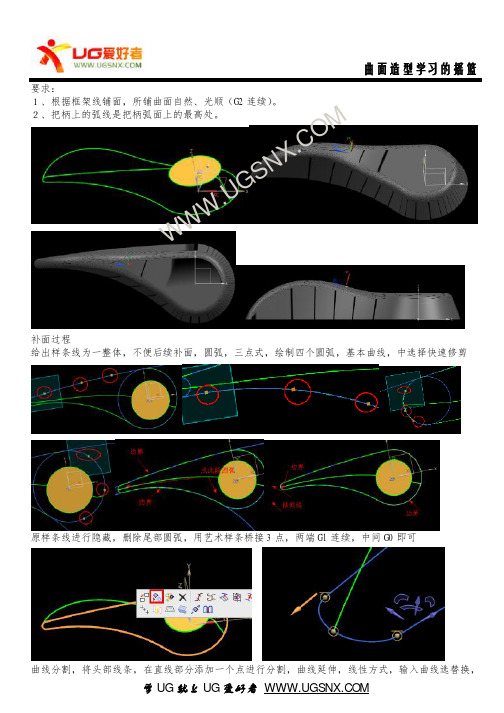
要求:1、根据框架线铺面,所铺曲面自然、光顺(G2连续)。
2、把柄上的弧线是把柄弧面上的最高处。
补面过程给出样条线为一整体,不便后续补面,圆弧,三点式,绘制四个圆弧,基本曲线,中选择快速修剪原样条线进行隐藏,删除尾部圆弧,用艺术样条桥接3点,两端G1连续,中间G0即可曲线分割,将头部线条,在直线部分添加一个点进行分割,曲线延伸,线性方式,输入曲线选替换,WWW.UG SN X.CO M扫掠做片体直线,以绿色样条为端点,绘制z 轴方向直线,扫掠,以上扫略片体边缘和绘制直线为截面线,底部圆弧为引导线,插值方式选择三次,其余参数默认,制作片体艺术样条,G1连接两端点,曲线长度,自然延伸上样条线,输入曲线选择替换偏置曲线,将顶部曲线按照3D 轴向方式,向下偏置2.5mm ,距离大小以超过右端样条线分割处为主拉伸上偏置曲线,方向为y 轴方向,对称值拉伸成片体,修剪体,以上拉伸片体为界进行修剪WWW.UG SN X.C OM隐藏辅助片体,直线,选择底部大圆弧两个端点绘制直线,拉伸,顶部最大轮廓线,拉伸方向选择上面做的直线,对称值拉伸偏置圆弧线,距离值大小选择公式,调出表达式,选择测量,半径方式,测量圆弧半径,确定,返回表达式,输入减号,再次选择测量,半径测量,测量原有片体周围圆弧半径,确定后,完成两个半径值差减,做出偏置距离,偏置曲线确定上下两条圆弧,偏置同样数值,利用偏置曲线记忆功能完成,注意,此处偏置后,下红色圈里的线相交位置可能有重叠,先用连结曲线检查一下,什么位置有相交,然后用修剪角,将对于线体去除,据此图,下面的位置有相交位置修剪片体,用偏置的三条线,按z轴方向修剪片体,WCS定向,利用点-垂直于曲线方式,移动坐标,WWW.UG SN X.CO M参考点位任意选取,修剪体,用xy平面修剪片体利用截面曲线,还利用上坐标系的xy面截交两侧片体,艺术样条,G2连截交线端点和修剪片体边缘端点,另一侧同理等参数抽取分界位置两个片体0.05%位置线,以此边界,修剪片体,艺术样条,G1连接片体边缘两端,分割曲线,将样条分成2份,删除一侧,艺术样条,G2连接缺口两端,删除另一侧样条线,艺术样条,G2连接两端。
UG小汽车建模实例
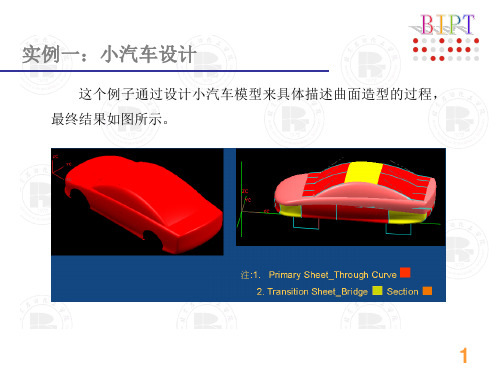
实例一:小汽车设计
3. 创建过渡片体
修剪曲面17。选择下拉菜单中的【插入】|【修剪】|【修剪体】 命令,选择曲面17为【目标】曲面,选择基准平面2为【刀具】平 面,如图所示,单击【确定】。
22
实例一:小汽车设计
3. 创建过渡片体
创建曲面18。隐藏两个基准平面。选择下拉菜单中的【插入】| 【网格曲面】|【通过曲线网格】命令,选择如图所示的【主曲线】 和【交叉曲线】,并在【连续性】面板中设置【第一主线串】、 【最后主线串】、【第一交叉线串】和【最后交叉线串】均为 【G1(相切)】,依次选择与其相切的曲面,如图 11-23所示,单 击【确定】。
始面】、【终止面】以及【脊线】,并在【截面控制】面板中设置
【剖切方法】为【RHO】,【规律类型】为【恒定】,【值】为
0.45,在【设置】面板中设置【U向阶次】为【二次曲线】,其余
保持默认设置。
起始面
脊线
18
实例一:小汽车设计
3. 创建过渡片体
创建曲面17。选择下拉菜单中的【插入】|【网格曲面】|【通过 曲线组】命令,选择如图 11-19所示的曲线,并在【连续性】面板 中设置【第一截面】和【最后截面】均为【G1(相切)】,选择 如图所示的【第一截面】和【最后截面】。
12
实例一:小汽车设计
3. 创建过渡片体
创建曲面11 。选择下拉菜单中的【插入】|【细节特征】|【桥接】 命令,桥接曲面1、曲面6,结果如图所示。
13
实例一:小汽车设计
3. 创建过渡片体
创建曲面12 。选择下拉菜单中的【插入】|【网格曲面】|【截面】 命令,设置【类型】为【圆角-RHO】,选择如图所示的【起始导 引线】、【终止导引线】、【起始面】、【终止面】以及【脊线】, 并在【截面控制】面板中设置【剖切方法】为【RHO】,【规律类 型】为【恒定】,【值】为0.45,在【设置】面板中设置【U向阶 次】为【二次曲线】,其余保持默认设置。
UG4.0曲面造型教程

UG NX4.0曲面教程之水龙头造型
作者:无维网mychang
近来很少在论坛转悠,刚看了一下就这个题目的教程都有四五个,狂晕不过既然做出来了,就帖上来跟大家分享,水平菜菜,欢迎拍砖(下次再做要趋早)
破衣,烤鸭,骚窝都出了,油鸡也不能少了,补上
1、做辅助面
2、提取曲线,与辅助线做桥接曲线
3、做网格曲面,G1约束
4、提取线,做桥接线切面
5、做网格面,G1连续
6、做直线,切面
7、注意直线两点的位置,做网格面,G1连续
8、做辅助线,做另一网格面
9、做直线切面,做辅助线,做网格面
10、镜像曲面,倒圆角,抽壳。
UG曲面练习

1小时
模型文件
40
设计流程:
1.绘制草图
2.拉伸曲线,并对片体进行变换
4.对片体进行加厚、倒圆等处理 完成设计
3.回转曲线得到片体并进行修剪
41
设计步骤:
步骤1:新建football.prt文件并进入建模环境. 步骤2:选择XY平面为草图绘制平面并绘制草图.
其中4条直线的起点是在圆心,另外两条直线是连接两条直线的连接线
案例建模时间
1.5小时
模型文件
16
设计流程:
1.花瓶瓶身的1/4的设计
2.花瓶瓶身花纹的设计
3.花瓶瓶颈花纹的设计
17
设计步骤:
步骤1:新建文件名bottle.prt并进入建模环境 步骤2:在XY平面上创建草图 草图轮廓如图:
18
步骤3:创建旋转特征 旋转角度90 旋转轴YC轴
19
步骤4:在XY平面上创建草图 草图轮廓如图:
空间曲线设计能力 曲面构建能力 曲面的分析与编辑能力
通过本例应该掌握以下技能
产品分析的能力 产品外形设计能力
14
花瓶
15
案例:花瓶
案例背景:
这是一个花瓶,对外观造型有一定的要求。 通过这个案例我们将学习空间曲线的搭建及曲面建模的方法。
案例建模所要用到的工具:
空间曲线 曲面设计工具 成形特征与特征操作
空间曲线设计能力 草图的使用能力 曲面构建能力 曲面的分析与编辑能力 图层的应用能力
通过本例应该掌握以下技能
产品分析的能力 产品外形设计能力
38
足球
39
案例:足球
案例背景:
这是一个足球,对外观造型有一定的要求。 通过这个案例我们将学习草图、曲面及实体变换等命令的应用。
UG NX4.0课件第6章曲面造型
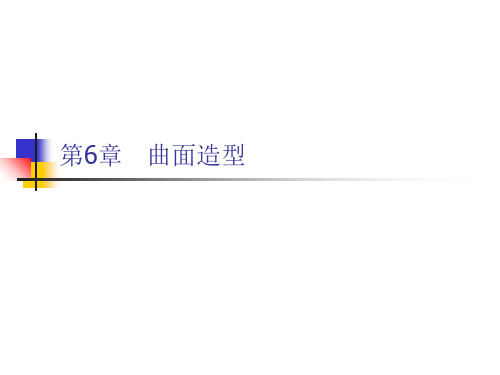
桥接的生成方式
1.选择步骤 主要表面 :单击该按钮,选择两个需要连接的表面,在选择薄体后,
系统将显示表示向量方向的箭头,选择表面上不同的边缘和拐角,所 显示的箭头方向也将不同,这些箭头表示薄体产生的方向。 导引侧面 :单击该按钮,选择一个或两个侧面,作为产生薄体时的引 导侧面,依据导引侧面的限制而产生薄体的外形。 第一侧面线串 :单击该按钮,选择曲线或边缘,作为产生薄体时的导 引线,以决定连接薄体的外形。 第二侧面线串 :单击该按钮,选择另一个曲线或边缘,与上一个按钮 配合,作为薄体产生的导引线,以决定连接薄体的外形。 2.连续形式 相切:选择该单选按钮,沿原来表面的切线方向和另一个表面连接。
选择“确定”按钮,即可生成所需的曲面。
延伸初始模型 框
“固定的延伸”对话框“
固对话框
延伸结果模型
规律延伸
规律延伸是利用规律曲线控制延伸曲面的长度和角度。单击工具条中 的图标 ,系统弹出“规律延伸”对话框。单击图标 ,即选择方式 为“基面”。曲线图标 被激活,选择基本线串,延伸的曲面从该曲 线开始。单击图标 ,激活参考面,选择需要延伸的平面。
圆角曲面
单击工具条中的图标,系统弹出选择“圆角”曲面选择对话框选择平 面和确定方向
选择“创建圆角-是”和“创建曲线-否”,单击“确定”按钮。 选择截面类型为“圆的”,单击“确定“按钮,系统弹出“圆角”曲
面模型方式。 选择半径控制为“恒定的”,选择输入半径方式为“限制点”,系统
弹出“点构造器”对话框,选择端点,确定后,系统弹出输入圆角半 径对话框,输入50。 单击“确定”按钮即可生成圆角。
选择合适的延伸方式后,需要在绘图区选取基面,即要延伸的曲面, 然后选择机面上的曲线,即要延伸的曲线,然后输入延伸长度或角度, 点击“确定”按钮即可生成所需曲面。
UG_NX_75曲面造型与典型范例样章

UG_NX_75曲面造型与典型范例样章.txt22真诚是美酒,年份越久越醇香浓型;真诚是焰火,在高处绽放才愈是美丽;真诚是鲜花,送之于人手有余香。
一颗孤独的心需要爱的滋润;一颗冰冷的心需要友谊的温暖;一颗绝望的心需要力量的托慰;一颗苍白的心需要真诚的帮助;一颗充满戒备关闭的门是多么需要真诚这一把钥匙打开呀!本文由117346804贡献doc文档可能在WAP端浏览体验不佳。
建议您优先选择TXT,或下载源文件到本机查看。
第1章主要内容UG NX 7.5 入门认识 UG NX 7.5 界面掌握 UG NX 7.5 的安装过程掌握各种工具和操作的运用 NX 是一种交互式计算机辅助设计、计算机辅助制造和计算机辅助工程(CAD/CAM/CAE)系统。
UG NX 7.5 是 SIEMENS 公司在 2010 年推出的最新 UG NX 版本,UG NX 7.5 产品组合集成了产品生命周期的全部解决方案,用户能够利用一个更大的工具包,涵盖建模、装配、模拟、制造和产品生命周期管理功能。
它广泛应用在航天航空、汽车制造、船舶制造、模具制造等行业。
UG NX 7.5 曲面造型基础与典型范例实训1.1UG NX 7.5 界面UG NX 7.5 在 UG NX 7.0 基础上有大量新增功能。
比如界面坐标系一改以往线性风格,改进了 HD3D、CMM,新增 UG GC 工具箱、直接草图、GB 图纸模板等,更加符合设计工作者实际的需要,其 UG NX 7.5 软件启动画面如图 1-1 所示。
图 1-1 软件启动画面 NX 启动画面1.1.1界面介绍在 NX 程序内有 NX 的各种工具,具体的描述如表 1-1 所示。
选择启动应用程序图标,或者单击 Windows 任务栏【开始】→【程序】→【UGS NX7.5】→【NX7.5】命令,启动 UG NX 7.5 主程序,经过 10 秒钟左右进入基础环境界面。
表 1-1图标功能加工工具 NX 许可工具 NX 工具发行信息转换器 CAST NX 文档 UG NX 7.5 描述提供对独立加工流程工具的访问权限。
UG教程之曲面造型全集

上一页 下一页 返回
5.1 曲面概述
• (1)距离公差:指构造曲面与数学表达的理论曲面在对应点所允许 的最大距离误差。 • (2)角度公差:指构造曲面与数学表达的理论曲面在对应点所允许 的最大角度误差。 • 2.曲面的常见类型 • 通常,定义曲面特征可以采用点、线、片体或实体的边界和表面。根 据其创建方法的不同,曲面可以分为很多类型,常见的有以下几种。 • (1)基于点的曲面:主要有通过点、由极点、点云、四点曲面等类 型。 • (2)基于曲线的曲面:主要有直纹曲面、通过曲线、过曲线网格、 扫描和截面体等类型。 • (3)基于片体的曲面:主要有延伸片体、桥接片体、增厚片体、面 圆角、软圆角、偏置面等类型。
上一页 下一页 返回
5.1 曲面概述
• 在数学上,曲面是用两个方向的参数定义的:行方向由U参数、列方 向由V参数定义。对于“通过点”的曲面,大致具有同方向的一组点 构成了行,与行大约垂直的一组点构成了列方向,如图5.1-1所示。对 于“通过曲线”和“直纹面”的生成方法,曲线方向代表了U方向, 如图5.1-2所示。 • 3)曲面的阶次 • 曲面的阶次类似于曲线的阶次,是一个数学概念,用来描述片体的多 项式的最高次数,由于片体具有U、V两个方向的参数,因此,需分 别指定次数。在UG NX中,片体在U、V方向的次数必须介于2~24, 但最好采用3次,称为双三次曲面。曲面的阶次过高会导致系统运算 速度变慢,甚至在数据转换时,容易发生数据丢失等情况。
上一页 下一页 返回
5.2 由点构造曲面
• (3)确定坐标方向:由于点云没有行、列组织,因此,需要指定一 个坐标系。如果用户不指定,系统有默认的四边形和U、V轴,如图 5.2-8所示。图5.2-8 坐标方向的确定 • (4)在屏幕上选择点:直接用鼠标画出矩形框将需要输入的点全部 包含在内。构造的曲面如图5.2-9所示。 • 注意:在同样数据点的情况下,点云方式逼近的曲面比通过点方法要 光滑得多,但有误差,点不一定落在曲面上。
UG NX 10案例教程教学案例曲面建模
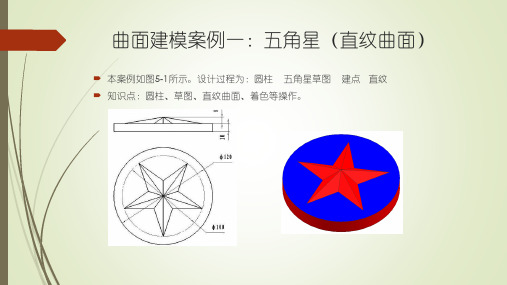
操作步骤:
8.缝合曲面 在菜单点击【曲面】,再点击 图标,【目标】任选其中一个片体,【工具】框选剩余的片 体,即完成缝合,如图5-49所示。 9.创建加厚曲面 (1)选择“加厚”命令,或单击按钮 ,系统弹出如图5-50所示的“加厚”对话框。 (2)选择网格曲面和N 边曲面为加厚面,“偏置1”设置为2,“偏置2”设置为0,如图5-50所 示,单击“确定”按钮生成模型。
操作步骤:
5.直纹面建模。点击菜单【曲面】
图标,进入直纹界面,如图5-9所示。在过滤选项里
选择【相连曲线】,如图5-10所示。截面线串1选择图5-8建立的点,截面线串2选择图5-5绘
制的平面五角星,点确定完成直纹的建立,如图5-11所示。
曲面建模案例二:灯罩
本案例如图所示。 案例分析:建模步骤:1)通过关系式建立空间曲线波浪线;2)绘制空间圆;3)曲面 (1)选择“N 边曲面”命令,或者单击“曲面”选项卡“曲面”组中的“N 边曲面”按
钮 ,系统弹出如图5-48所示的“N 边曲面”对话框。 (2)选取类型为“三角形”,点开“形状控制”,拖动Z使得底部向里凹进去即可,其余选
项保持默认状态,单击“确定”按钮生成底部曲面,如图5-48所示。
操作步骤:
3.绘制草图。点击
图标,选择圆柱上表面作为草绘平面,如图5-3所示。单击 ,绘
制五边形如图5-4所示,最后绘制如图5-5所示草图,点击“ ”图标,完成草图绘制。
操作步骤:
4.建立空间点。点击【基准平面】图标,选择空间点的建立,如图5-6所示。进入建点界面, 如图5-7所示。点确定完成空间点的建立,完成的空间点如图5-8所示。
操作步骤:
17.边倒圆
单击“
”按钮,进入边倒圆界面,选择紫砂杯口边,半径输入“0.5”,选择紫砂杯底边,
UG 曲面造型
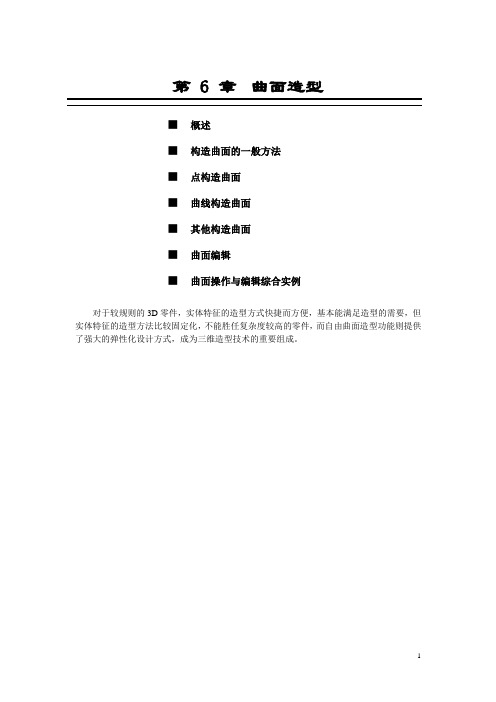
第6章曲面造型■概述■构造曲面的一般方法■点构造曲面■曲线构造曲面■其他构造曲面■曲面编辑■曲面操作与编辑综合实例对于较规则的3D零件,实体特征的造型方式快捷而方便,基本能满足造型的需要,但实体特征的造型方法比较固定化,不能胜任复杂度较高的零件,而自由曲面造型功能则提供了强大的弹性化设计方式,成为三维造型技术的重要组成。
6.1概述对于较规则的3D零件,实体特征的造型方式快捷而方便,基本能满足造型的需要,但实体特征的造型方法比较固定化,不能胜任复杂度较高的零件,而自由曲面造型功能则提供了强大的弹性化设计方式,成为三维造型技术的重要组成。
对于复杂的零件,可以采用自由形状特征直接生成零件实体,也可以将自由形状特征与实体特征相结合完成,目前,在日常用品以及飞机、轮船和汽车等工业产品的壳体造型设计中应用十分广泛。
1.曲面特征的可修改性同实体特征一样,自由形状特征也具有可修改性。
可以对表达式进行修改,例如片体偏置中的偏置值;也可以修改图形定义数据,例如修改曲线上的点。
在曲面特征中的大多数特征具有可修改性,当改变数据时,片体随之变化。
2.曲面特征的一般设计原则在设计过程中,针对曲面特征设计应当遵从下述原则:●模型应尽可能简单,使用尽可能少的特征;●如果采用样条曲线,应尽可能简单,采用较少的点;●模型造型数据应当按照1:1比例;●在两个片体的拼接处应当检查拼接是否良好,如裁剪、尖点以及扭曲情况,这些因素会影响曲面的光滑,而且会影响数控加工程序的计算,并可能导致数控加工出现问题;●测量的数据点应先生成曲线,再利用各种曲面构造方法;●为了使后面的加工方便和简单,曲面的曲率半径尽可能大。
6.2构造曲面的一般方法6.2.1曲面构造的基本概念1.体类型在UG中,构造的物体类型有2种:实体与片体。
●实体:具有厚度、由封闭表面包围的具有体积的物体;●片体:厚度为0,没有体积存在,一般指曲面。
2.行与列曲面在数学上是用两个方向的参数定义的:行方向由U参数、列方向由V参数定义。
第九章:UG模具教案曲面造型

第九章:曲面造型一:直纹曲面操作方法:点击直纹曲面工具→选择生成曲面的第一线串→按MB2→选择生成曲面的第二线串→按MB2→再按MB2确定既可。
(注:在选择曲面线串时一定要注意线串方向一致,否则做出的曲面将会变形。
)二:通过曲线操作方法点击通过曲线工具→选择生成曲面的第一线串→按MB2→选择生成曲面的第二线串→按MB2确定既可。
(通过曲线和直纹曲面的操作方法大致相同,唯一不同的是直纹曲面只能选择二条线串,而通过曲线则可以选择多条。
并且注意在选择线串时线串的方向要一致否则曲面将会变形。
)三:通过曲线网格操作方法:点击通过曲线网格工具→选择第一条主线串→按MB2→选择第二条主线串→按MB2→选择第三条主线串→按MB2→再按MB2→选择第一条交叉线串→按MB2→选择第二条交叉线串→按MB2→选择第三条交叉线串→按MB2→再按MB2确定既可。
(注:网络曲线是同主线串和交叉线串俩个方向曲线构成,主线串和交叉线串每种最少有二条,并且首尾要接合。
主线串和交叉线串的曲线数不一定要相同但曲线和曲线之间一定要丰闭。
并且主线串方向一定要相同否则曲面将变形。
)通过曲线网格是我们最常用有曲面工具详细创建方法和技巧将在课堂详解。
第一线串第二线串方向第一线串第二线串第三线串方向第一主线串第二主线串第三主线串 第一交叉线串第二交叉线串第三交叉线串四:N 边曲面操作方法:1、 点击N 边曲面工具→在弹出的N 边曲面对话框中选择修剪的单片体按钮→选择N 边曲面的N 条边的一个封闭的环→按MB2→为边界约束选择约束面(可以不选)→按MB2→再按MB2既可。
2、 点击N 边曲面工具→在弹出的N 边曲面对话框中选择多个三角补片→选择N 边曲面的N 条边的一个封闭的环→按MB2→为边界约束选择约束面(可以不选)→按MB2→再按MB2确定既可。
(详细操作方法课堂详解)五:扫描曲面操作方法:点击扫描曲面工具→选择第一条引导线→按MB2→选择第二条引导线→按MB2→选择第三条引导线→按MB2→选择第一条剖面线串→按MB2→选择第二条剖面线串→按MB2→选择第三线剖面线串→按MB2→再按MB2确定既可。
UGNX6曲面造型设计教程(260页)

UG NX6.0入门第1章 UG NX6.0SIEMENS公司的NX产品组合内全面集成工业设计和造型的解决方案,用户能够利用一个更大的工具包,涵盖建模、装配、模拟、制造和产品生命周期管理功能。
设计专用工具和传统的CAD、CAE和CAM工具相结合,广泛应用在航天航空、汽车制造、船舶制造等行业。
1.1 1.1 UG NX6.0UG NX6.0界面UG NX6.0是目前NX 系列最新的版本,它在NX5.0基础上有大量合理是改进。
无论是画面还是功能,更加的符合设计工作者实际的需要。
其UG NX6.0软件启动画面如图所示。
1.1.1 初始界面NX6.0的启动方式和其它软件一样,直接双击启动图标,或者单击Windos任务栏【开始】|【程序】|【UGSNX6.0】|【NX6.0】命令,进入Gateway模块界面,如图1.2所示。
Gateway模块是最基本的数据交换平台。
用于新建部件、打开已有部件、调用在线帮助等功能。
1.1.2 键盘和鼠标的使用键盘和鼠标是UG软件必须使用到的硬件,其中鼠标需配置为三键鼠标。
即左键、中键、右键。
软件以MB1表示鼠标左键、MB2表示鼠标中键、MB3表示鼠标右键。
键盘和鼠标可以单独使用,也可以配合使用。
1.2 1.2 NX6.0NX6.0的安装UG NX6.0的安装和其他低版本的NX 安装步骤相同,基本功能的NX6.0安装过程包含两部分:授权服务器和主程序。
如果需要安装额外功能的模块,需要购买相应的软件包。
1.2.1 电脑基本要求NX6.0和其他低版本相比,对电脑的配置要求比较高,特别是在曲面造型、加工、分析方面要求更高。
如果对软件运行的速度和效率要求有高的要求,用户可以适当提供电脑配置档次。
对于一般用户,只要能流畅运行即可。
1.2.2 启动安装程序用户向SIEMENS软件代理公司购买的软件一般为光盘介质。
弹出电脑光驱托盘,把发放的安装光盘放入光驱内,光盘会自动启动安装主界面,如图1.5所示。
ug曲面建模经典案例

ug曲面建模经典案例English Answer:1. Car Body Surface Creation.Creating a car body surface is a classic example of surface modeling. It involves creating complex, smooth surfaces that meet specific design requirements. The process typically involves using a combination of surface modeling techniques, including:Sketching: Creating 2D sketches that define the shape of the surface.Surfacing: Using commands to create surfaces from the sketches.Editing: Modifying and refining the surfaces to achieve the desired shape and smoothness.2. Airplane Wing Modeling.Airplane wing modeling is another common example of surface modeling. It involves creating aerodynamic surfaces that generate lift. The process typically involves the following steps:Creating an airfoil profile: Designing the cross-sectional shape of the wing.Sweeping the airfoil: Creating a surface by sweeping the airfoil profile along a path.Adding thickness: Giving the wing thickness by adding material to the surface.3. Boat Hull Design.Boat hull design is a specialized form of surface modeling that involves creating the shape of a boat's hull. The shape of the hull affects the boat's performance, including its speed, stability, and maneuverability. Theprocess typically involves the following steps:Creating a waterline: Defining the shape of the hull at the waterline.Sweeping the waterline: Creating a surface by sweeping the waterline along a path.Adding curvature: Modifying the surface to achieve the desired curvature and smoothness.4. Prosthetic Design.Surface modeling is also used in the design of prosthetics, such as artificial limbs. The processtypically involves:Scanning the body: Creating a 3D model of the patient's body.Designing the prosthetic: Using surface modeling techniques to create the shape of the prosthetic.Fitting the prosthetic: Customizing the prosthetic tofit the patient's body.5. Architectural Modeling.Surface modeling is also used in architectural modeling, where it is used to create complex, organic shapes for buildings and other structures. The process typically involves:Creating a conceptual model: Designing the overallshape and structure of the building.Developing the surface: Using surface modeling techniques to create the detailed shape of the building.Refining the design: Modifying and refining the surface to achieve the desired aesthetic and functional results.Chinese Answer:1. 汽车车身表面创建。
- 1、下载文档前请自行甄别文档内容的完整性,平台不提供额外的编辑、内容补充、找答案等附加服务。
- 2、"仅部分预览"的文档,不可在线预览部分如存在完整性等问题,可反馈申请退款(可完整预览的文档不适用该条件!)。
- 3、如文档侵犯您的权益,请联系客服反馈,我们会尽快为您处理(人工客服工作时间:9:00-18:30)。
要求:
1、根据框架线铺面,所铺曲面自然、光顺(G2连续)。
2、把柄上的弧线是把柄弧面上的最高处。
补面过程
给出样条线为一整体,不便后续补面,圆弧,三点式,绘制四个圆弧,基本曲线,中选择快速修剪
原样条线进行隐藏,删除尾部圆弧,用艺术样条桥接3点,两端G1连续,中间G0即可
曲线分割,将头部线条,在直线部分添加一个点进行分割,曲线延伸,线性方式,输入曲线选替换,
W
W
W
.U
G S
N X
.C
O M
扫掠做片体
直线,以绿色样条为端点,绘制z 轴方向直线,扫掠,以上扫略片体边缘和绘制直线为截面线,底部圆弧为引导线,插值方式选择三次,其余参数默认,制作片体
艺术样条,G1连接两端点,曲线长度,自然延伸上样条线,输入曲线选择替换
偏置曲线,将顶部曲线按照3D 轴向方式,向下偏置2.5mm ,距离大小以超过右端样条线分割处为主
拉伸上偏置曲线,方向为y 轴方向,对称值拉伸成片体,修剪体,以上拉伸片体为界进行修剪
W
W
W
.U
G S
N X
.C O
M
隐藏辅助片体,直线,选择底部大圆弧两个端点绘制直线,拉伸,顶部最大轮廓线,拉伸方向选择上面做的直线,对称值拉伸
偏置圆弧线,距离值大小选择公式,调出表达式,选择测量,半径方式,测量圆弧半径,确定,返回表达式,输入减号,再次选择测量,半径测量,测量原有片体周围圆弧半径,确定后,完成两个半径值差减,做出偏置距离,偏置曲线确定
上下两条圆弧,偏置同样数值,利用偏置曲线记忆功能完成,注意,此处偏置后,下红色圈里的线相交位置可能有重叠,先用连结曲线检查一下,什么位置有相交,然后用修剪角,将对于线体去除,据此图,下面的位置有相交位置
修剪片体,用偏置的三条线,按z轴方向修剪片体,WCS定向,利用点-垂直于曲线方式,移动坐标,
W
W
W
.U
G S
N X
.C
O M
参考点位任意选取,修剪体,用xy平面修剪片体
利用截面曲线,还利用上坐标系的xy面截交两侧片体,艺术样条,G2连截交线端点和修剪片体边缘端点,另一侧同理
等参数抽取分界位置两个片体0.05%位置线,以此边界,修剪片体,艺术样条,G1连接片体边缘两端,分割曲线,将样条分成2份,删除一侧,艺术样条,G2连接缺口两端,删除另一侧样条线,艺术样条,G2连接两端。
另一侧片体接口处,抽取位置95%,接下来做法按照上述图片进行此处不在重复
网格铺面,与已有片体采用G2连续,注意,选交1线时,把相交处截止打开,这样才能选择一部分线,另一侧接口位置处理方式相同,网格铺面,注意交叉线串,只要选用新做的线串,不选用头部绿色原线串,该线串会影响到G2连接
W
W
W
.U
G S
N X
.C
O M
WCS 定向,点-垂直于曲线方式,将坐标沿着顶部脊线,前移一段距离,截交曲线,用xy 平面对两个面和脊线做出截线和截点,艺术样条,三点桥接,两端G2,中间点截点
G0
WCS 定向,相同方法,移动坐标到另一位置,截交线,做出面和线的截交线和点,艺术样条,三点桥接,
两端G2,中间
G0
WCS 定向,另一位置,截面曲线,交线和交点,艺术样条,G2连两端,中间点G0连接
网格铺面,G2连接所有辅助面
W
W W .U G S
N X
.C O
M
效果图
W
W
W
.U
G S
N X
.C O
M。
